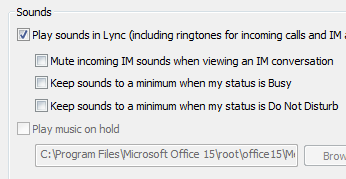Dacă există ceva care nu vă place despre modul în care încearcă Lync să vă atragă atenția, este posibil să o puteți modifica. De exemplu, dacă descoperiți că pierdeți solicitări de avertizare pentru mesageria instant, puteți lua mai multe măsuri pentru a le face mai ușor de primit. Dacă, pe de altă parte, avertizările sonore pe care le trimite Lync vă deranjează, le puteți dezactiva. Dacă sunteți foarte ocupat, puteți dezactiva avertismentele de la toți, cu excepția persoanelor de contact importante. Și dacă nu vă interesează să aflați când cineva v-a adăugat ca persoană de contact, puteți elimina respectivul proces de avertizare.
Cum să faceți avertizările mai evidente
Dacă ratați solicitări de conversație instant și doriți să le faceți mai vizibile, încercați următoarele:
-
Setați ecranul astfel încât Lync să fie întotdeauna în prim plan: faceți clic pe săgeata verticală de lângă butonul Opțiuni
-
Confirmați că Lync este setată să trimită avertizări sonore: faceți clic pe butonul Opțiuni , faceți clic pe Tonuri de apel și sunete, selectați Redare sunete în Lync (inclusiv tonuri de apel pentru apelurile în intrare și pentru avertizările IM) și confirmați că celelalte casete de selectare din panou nu sunt bifată.
-
Confirmați că volumul este activat în difuzoarele computerului și pe alte dispozitive audio.
-
Dacă utilizați mai multe monitoare de afișare, exersați mutarea ferestrei principale Lync pe monitorul în care lucrați.
-
Se recomandă să alegeți un sunet de avertizare mai distinct sau mai proeminent decât cel implicit:
-
Faceți clic pe butonul Opțiuni, pe Tonuri de apel și sunete, faceți clic pe butonul Setări Sunete, apoi faceți clic pe fila Sunete.
-
Glisați cursorul în panoul de afișare Programare evenimente până la listeleLync .
-
Faceți clic pe Mesaj instant în intrare. Pe ecranul Sunete din partea de jos a ferestrei trebuie să apară COMMUNICATOR_iminvite.wav.
-
Acum faceți clic pe săgeata listei verticale de lângă el și încercați alte sunete din listă.
-
Atunci când găsiți un sunet pe care doriți să-l utilizați pentru avertizările de mesaje instant primite, faceți clic pe Se aplică. (Panoul de afișare Programare evenimente ar trebui să citească acum Mesaj instant de intrare, iar panoul Sunete ar trebui să afișeze numele fișierului .wav pe care l-ați selectat.) Apoi faceți clic pe OK. (De asemenea, puteți să înregistrați propriul fișier .wav în acest scop, apoi să răsfoiți la acel fișier pentru a-l selecta ca avertizare IM.)
-
De asemenea, puteți configura avertizări asemănătoare care să vă anunțe atunci când sosesc solicitări pentru alte comunicații decât mesaje instant. Pentru a face acest lucru, la pasul 3 de mai sus, faceți clic pe un mod de comunicare Lync diferit de Mesaj instant de intrare (de exemplu, Apel de intrare, Apel video de intrare, Apel echipă de intrare). Apoi urmați pașii 4 și 5 de deasupra.
Dezactivarea avertizărilor cu sunet
-
Faceți clic pe butonul Opțiuni, faceți clic pe Tonuri de apel și sunete, apoi debifați caseta de selectare Redare sunete în Lync (inclusiv tonuri de apel pentru apelurile în intrare și pentru avertizările IM ).
Setarea opțiunilor Nu deranjați
Când sunteți foarte ocupat, setarea stării la Nu deranjați este utilă pentru reducerea numărului de întreruperi de care aveți parte. Însă doriți să păstrați în continuare legătura cu persoanele de contact importante. Puteți face excepții pentru persoanele de contact cărora le-ați atribuit relația Grup de lucru (de obicei, cei mai apropiați colegi).
Deschideți fereastra de opțiuni Avertizări, apoi efectuați una dintre următoarele acțiuni:
-
Pentru a ascunde toate avertizările Lync astfel încât să nu fiți întrerupt atunci când starea este setată la Nu deranjați, faceți clic pe Nu se afișează avertizările.
-
Pentru a vedea doar invitațiile la conversație de la membrii Grupului de lucru și a ascunde toate celelalte avertizări atunci când starea dvs. este setată la Nu deranjați, faceți clic pe Se afișează numai avertizările de conversație de la persoanele cu care mă află într-o relație de confidențialitate de tipul Grup de lucru.
-
Pentru a vedea toate avertizările, dar a limita invitațiile la conversații la cele trimise de membrii Grupului de lucru atunci când starea dvs. este setată la Nu deranjați, faceți clic pe Se afișează toate avertizările, dar numai avertizările de conversație de la persoanele cu care mă află într-o relație de confidențialitate de tipul Grup de lucru.
Notă: Dacă ați setat starea la Nu deranjați și efectuați un apel la 112, starea dvs. se modifică automat la Disponibil. Puteți să o reinițializați oricând.
Modificarea notificării atunci când sunteți adăugat ca persoană de contact
În mod implicit, atunci când cineva vă adaugă ca persoană de contact, Lync o va adăuga la o listă curentă de persoane pe care vă gândiți să le adăugați la propria listă de persoane de contact. Puteți revizui această listă făcând clic pe fila Nou din vizualizarea persoanelor de contact din fereastra principală Lync. Decideți pe cine să adăugați la propria listă de persoane de contact și atribuiți relații de confidențialitate și apartenențe la grup acelor persoane de contact noi.
Dar dacă preferați să nu vă preocupați cu această activitate, îi puteți spune Lync să adauge automat la lista de persoane de contact pe oricine v-a adăugat ca persoană de contact. Persoanei respective i se va atribui relația de confidențialitate de coleg. Pentru a începe să adăugați automat aceste persoane de contact:
-
Deschideți opțiunile Avertizări și debifați (deselectați) caseta de selectare Primesc notificare când cineva mă adaugă la lista de persoane de contact.